Ha egy ingyenes, hatékony eszközt keres virtuális operációs rendszer futtatásához, akkor az Oracle VirtualBox nem kivétel.
Az Oracle Virtualbox egy ingyenes, nyílt forráskódú és keresztplatformos eszköz, amely segít több vendég operációs rendszer egyidejű futtatásában a számítógépen. Az Oracle vállalat fejlesztette ki ezt a csodálatos funkciót 2007-ben.
Telepíthető macOS, Linux, Windows, Solaris és OpenSolaris rendszerekre.
- Miért érdemes használni és telepíteni a Virtual Boxot az Ubuntu 20.04
- Prerequisites:
- Virtuális doboz telepítése az Ubuntu tárolókból:
- Virtuális doboz telepítése Oracle repozitóriumokból:
- Első lépés: A támogató szoftverek telepítése:
- Második lépés: GPG kulcsok telepítése:
- Harmadik lépés: A VirtualBox tároló hozzáadása az Ubuntuhoz:
- Negyedik lépés: A VirtualBox legújabb verziójának telepítése:
- Ötödik lépés: A VirtualBox bővítőcsomag telepítése:
- Hogyan indíthatja el a szoftvert a számítógépén:
- Következtetés:
Miért érdemes használni és telepíteni a Virtual Boxot az Ubuntu 20.04
1. Nagyon könnyen telepíthető és használható a számítógépen.
2. Gyakran frissül.
3. Nagyszerű közösség támogatja Önt ott.
4. Többféle lemezkép formátum áll rendelkezésre a szoftverben, amely lehetővé teszi számunkra, hogy egyszerre több operációs rendszert futtassunk.
5. A szoftverben többféle lemezkép formátum áll rendelkezésre. Különböző lehetőségek állnak rendelkezésre a testreszabáshoz.
Ez a cikk teljes körű tájékoztatást nyújt arról, hogyan kell telepíteni a VirtualBoxot Ubuntura. 20.04.
Prerequisites:
A szoftver telepítése előtt a következő előfeltételek szükségesek:
A VirtualBox telepítése előtt az Ubuntu 20.04 operációs rendszeren a VirtualBox telepítéséhez rendelkeznie kell egy sudo jogosultságokkal rendelkező felhasználói fiókkal és egy terminálablakkal.
Virtuális doboz telepítése az Ubuntu tárolókból:
A virtuális doboz telepítéséhez az Ubuntu tárolókból, csak futtassa az alábbi parancsot:
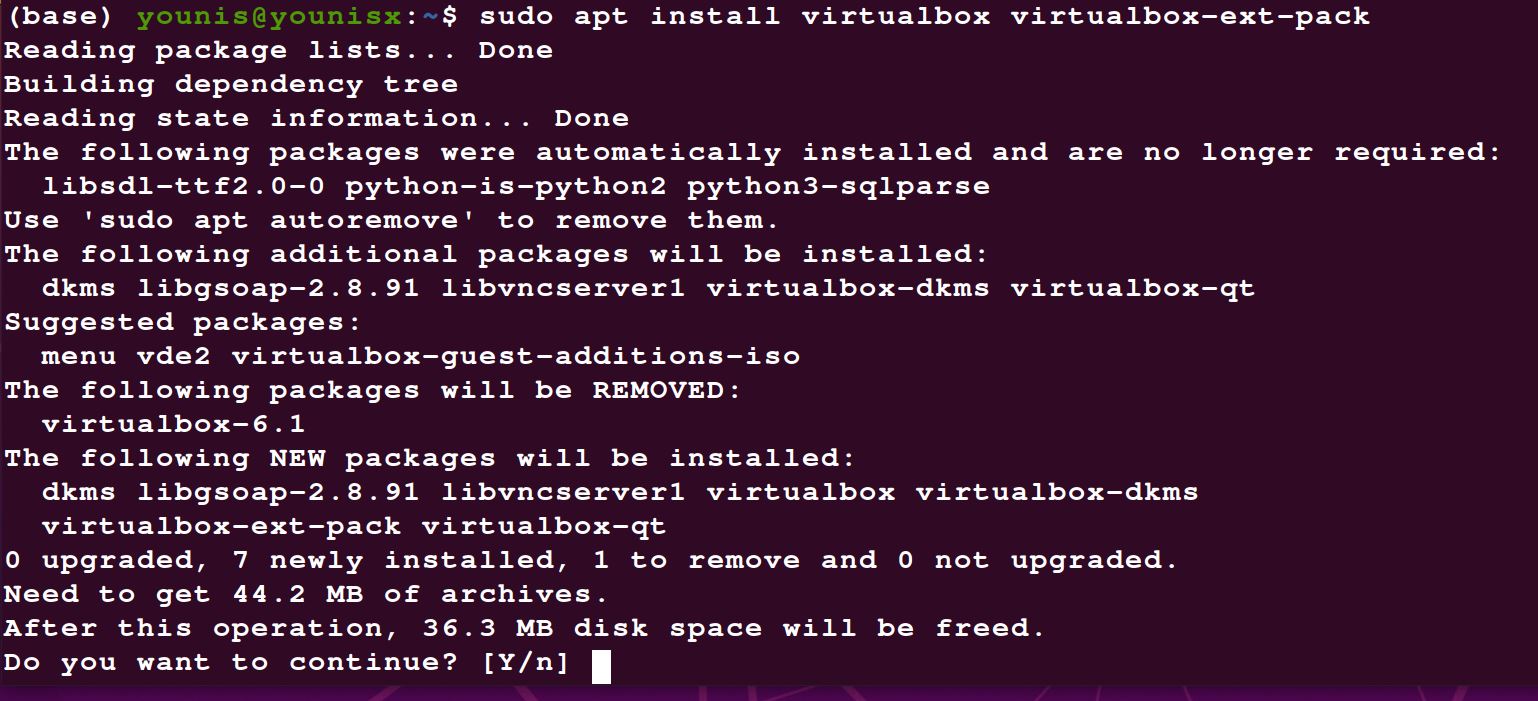
Virtuális doboz telepítése Oracle repozitóriumokból:
Először is telepítenie kell az Ubuntu legújabb verzióját. Sok felhasználó szeretne új funkciókkal dolgozni. Sajnos az alapértelmezett tárolókból hiányzik a legújabb verzió. Néhány felhasználó a legújabb biztonságot és funkcionalitást szeretné, de az alapértelmezett tárolókban nincs meg a szoftver legújabb verziója. Emiatt csak tesztkörnyezetben kell dolgozniuk.
Első lépés: A támogató szoftverek telepítése:
A VirtualBox Ubuntunak szüksége volt egy csomagra, hogy fusson a számítógépen. A VirtualBox Ubuntun való futtatásához egy speciális csomagot használunk, amely a software-properties-common nevet viseli.
A terminálablakban a következő kulcsszavakat kell beírni:
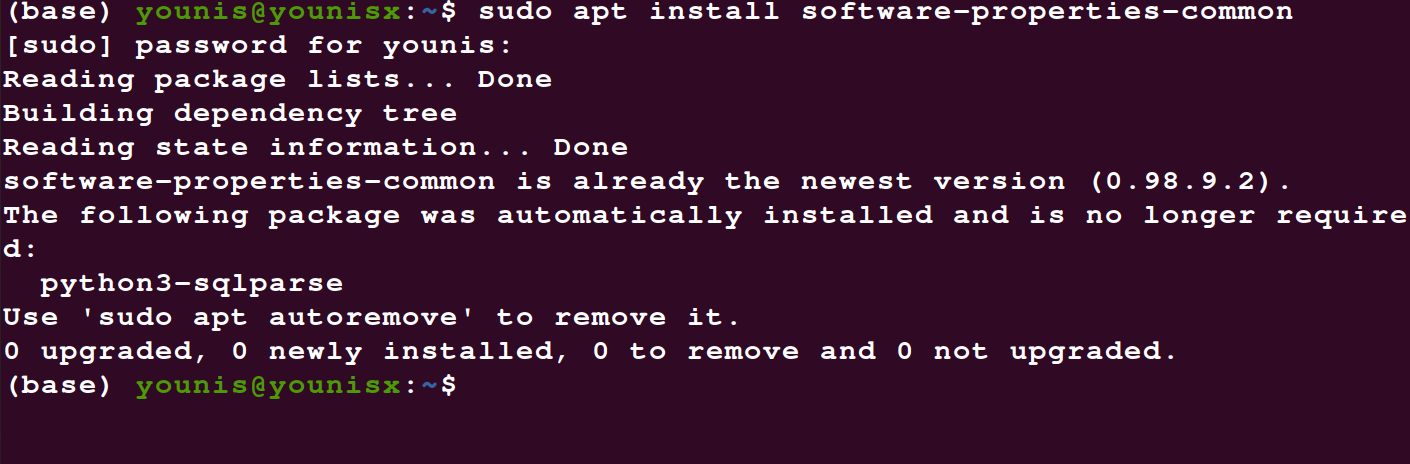
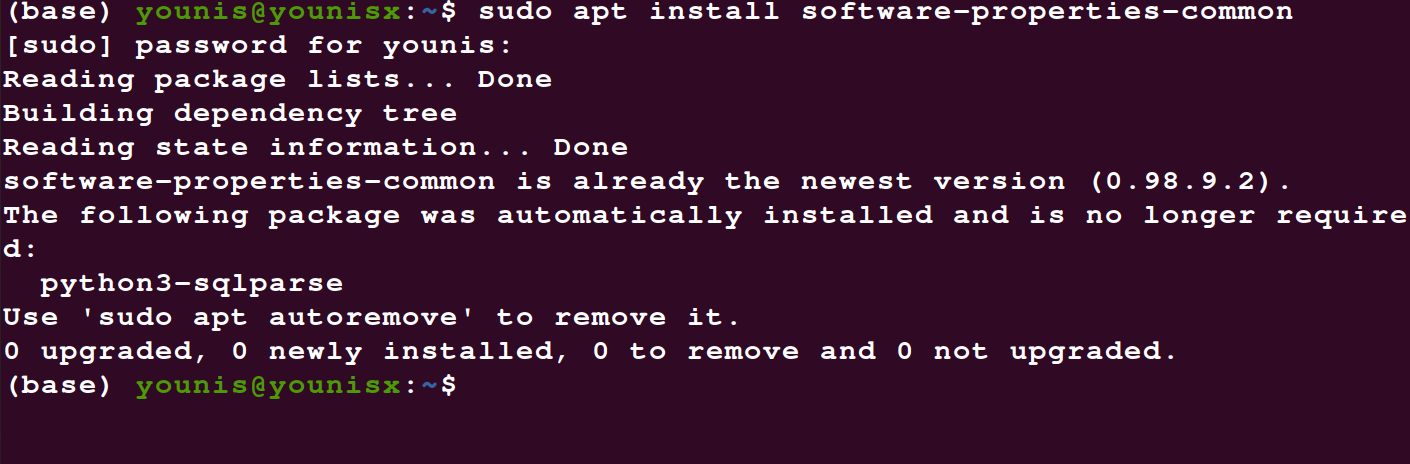
Második lépés: GPG kulcsok telepítése:
A GPG kulcsok telepítése segít a VirtualBox tárolóval való ellenőrzésben és kommunikációban.
A következőkben a GPG kulcsok letöltéséhez és telepítéséhez használható parancsok találhatók:
| sudo apt-key add –


| sudo apt-key add –

Harmadik lépés: A VirtualBox tároló hozzáadása az Ubuntuhoz:
A következő parancsokkal adjuk hozzá a VirtualBox tárolót az Ubuntuhoz:
$(lsb_release -cs) contrib” | \ sudo tee -a /etc/apt/sources.list.d/virtualbox.list


Negyedik lépés: A VirtualBox legújabb verziójának telepítése:
A csomaglista frissítése a következő paranccsal:
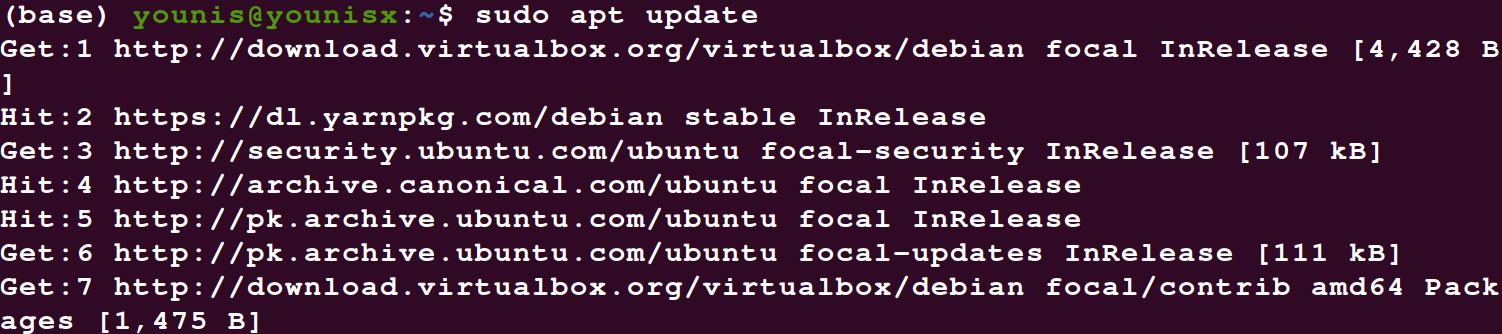
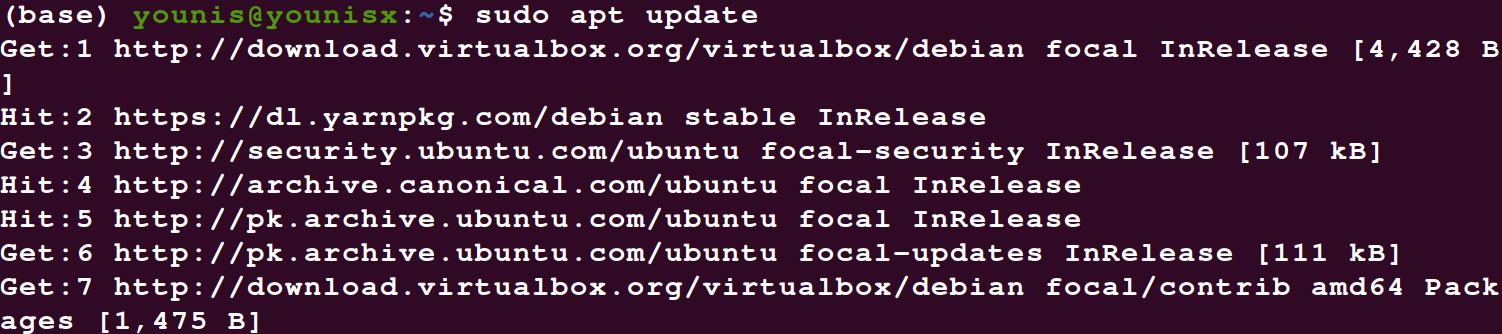
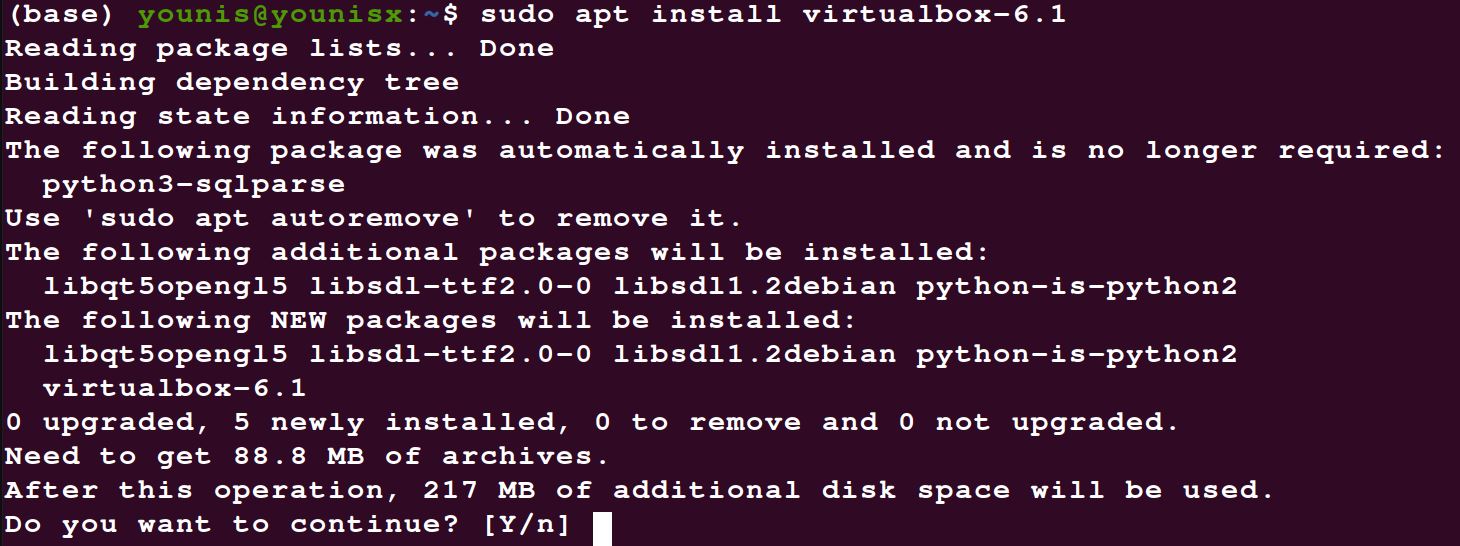
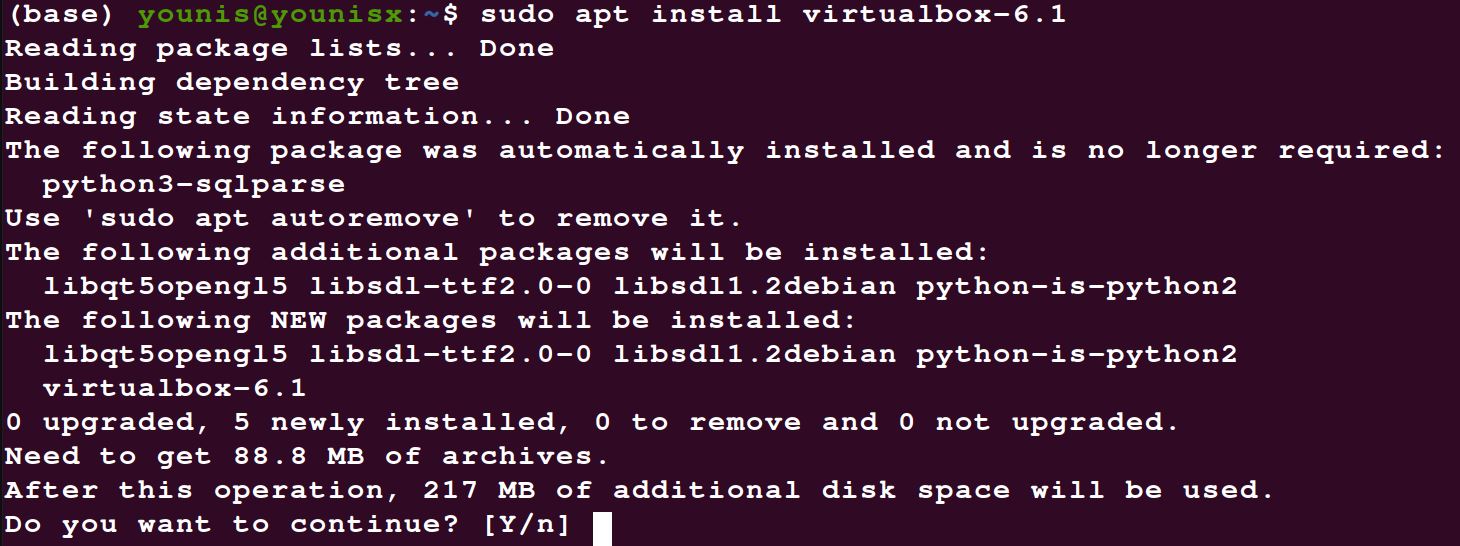
Ötödik lépés: A VirtualBox bővítőcsomag telepítése:
Ha növelni szeretné a virtuális gépek funkcionalitását, telepítse a VirtualBox bővítőcsomagot is. Ez olyan egyéb eszközökkel könnyíti meg a munkát, mint a távoli asztal, a titkosítás és az USB 2.0 & 3.0
A bővítménycsomag telepítéséhez adja meg a következő parancsot:
Oracle_VM_VirtualBox_Extension_Pack-6.1.12.vbox-extpack


Az utolsóban erősítse meg a telepítést, és hagyja, hogy a folyamat befejeződjön.
Hogyan indíthatja el a szoftvert a számítógépén:
Elindíthatja a szoftvert a számítógépén a terminál vagy az asztali alkalmazás keresésével.
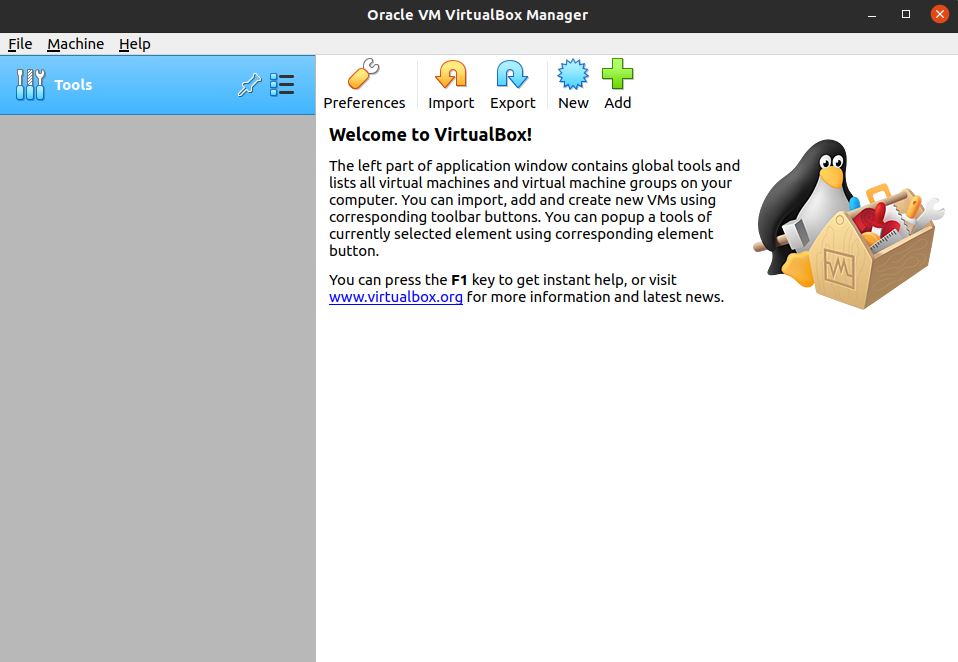
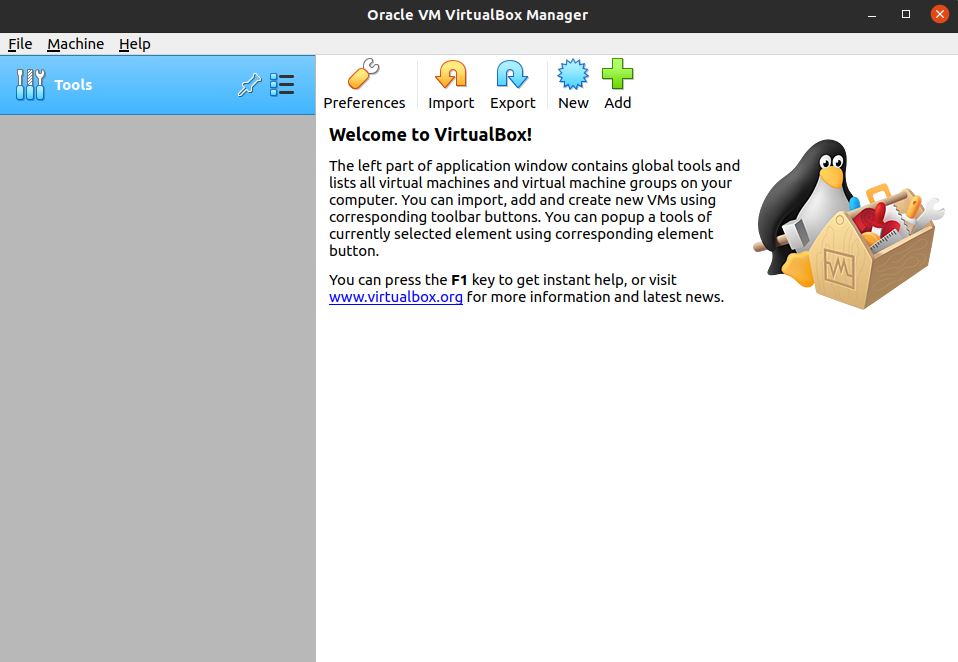
Következtetés:
Most létrehozhatja első Linux vagy Windows vendéggépét a VirtualBox Ubuntu 20.04-re történő telepítésének fenti eljárását követően.